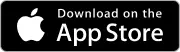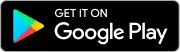Перемещение элементов каталога
В МойБизнес2 в разделе каталога доступен режим перемещения и добавления (дублирования) элементов каталога. На специальной странице можно выбрать конкретные товары/услуги/составные товары/шаблоны или категории и переместить/продублировать их в другую категорию.
Для поиска товаров/категорий, подлежащих перемещению, предусмотрено два способа: по артикулу/артикулу поставщика/наименованию/штрихкоду или путем прямого выбора в каталоге. Это удобно, так как позволяет массово переносить товары из разных категорий в целевую.
Помимо обычного перемещения, в каталоге доступна функция добавления товара/категорий в несколько категорий. При этом товар не переносится, а копируется (дублируется) — это позволяет ему одновременно находиться в разных разделах каталога.
В данной статье описана процедура выполнения этой операции.
Оглавление
1. Как перейти к перемещению элементов каталога
2. Перемещение элементов каталога
2.1. Поиск товара по артикулу
2.2. Добавление товара из каталога
2.3. Процесс перемещения элементов каталога
2.4. Как выглядит категория после перемещения
3. Добавление категории товаров
1. Как перейти к перемещению элементов каталога
-
Откройте раздел "Каталог".
-
Нажмите на кнопку "Добавить" (с выпадающим списком).
-
В появившемся меню выберите пункт "Перемещение".
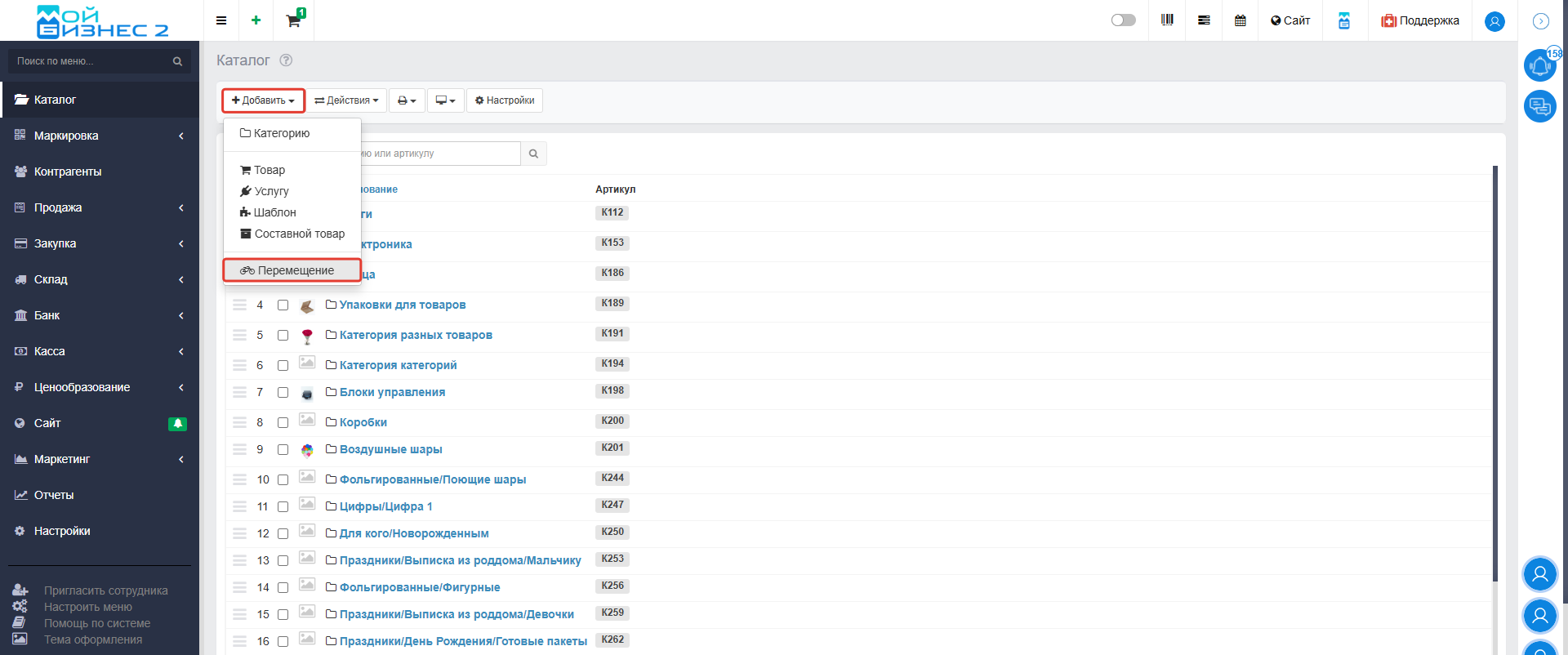 Скрин - переход к перемещению элементов каталога
Скрин - переход к перемещению элементов каталога
2. Перемещение элементов каталога
На данной странице доступна функция перемещения элементов каталога в другую категорию:
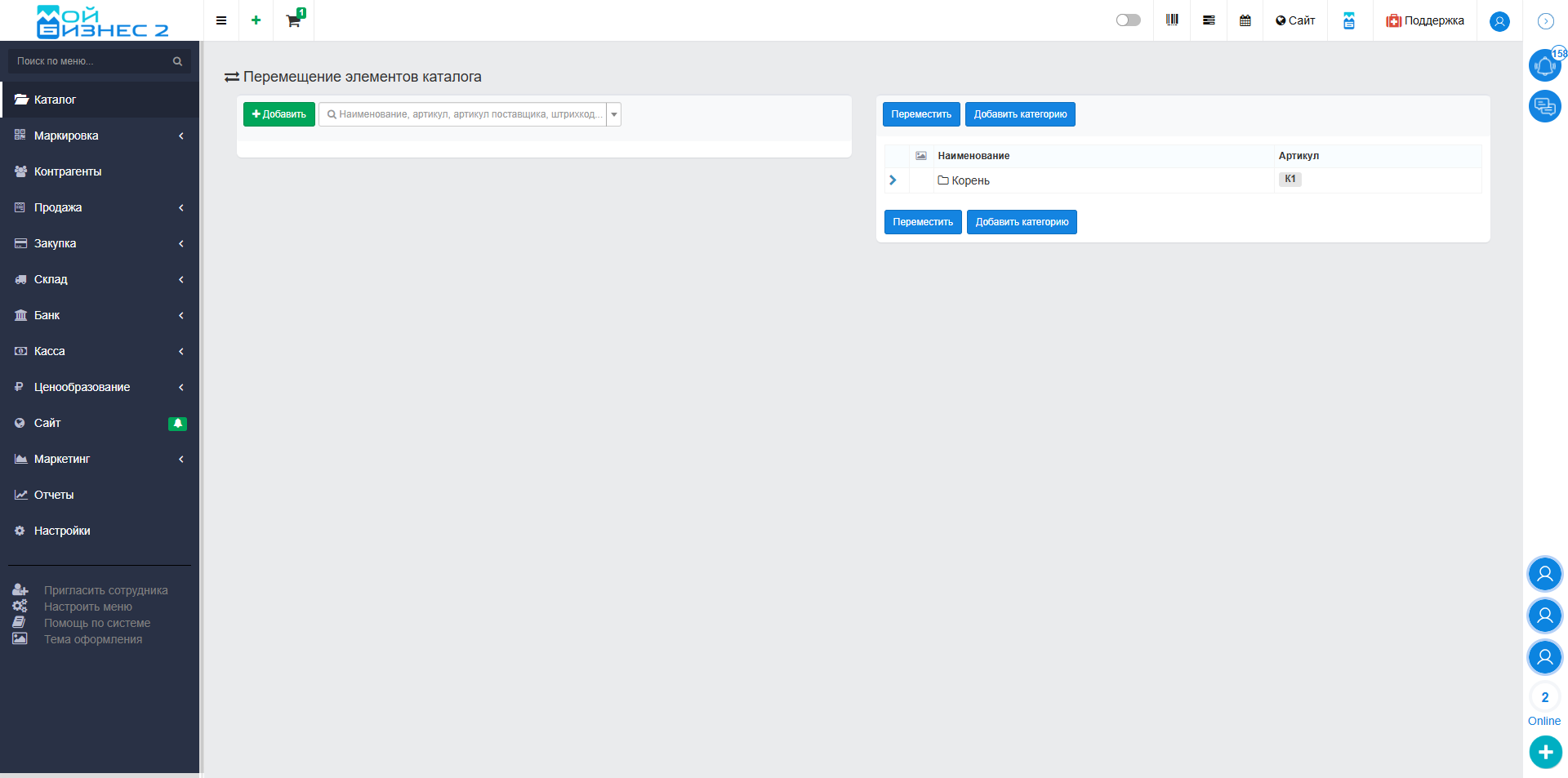 Скрин - страница перемещения элементов каталога
Скрин - страница перемещения элементов каталога
Ниже будет представлен порядок действий для перемещения элементов. Все выбранные позиции будут перемещены в категорию "Ассорти товаров" (на данный момент она пуста).
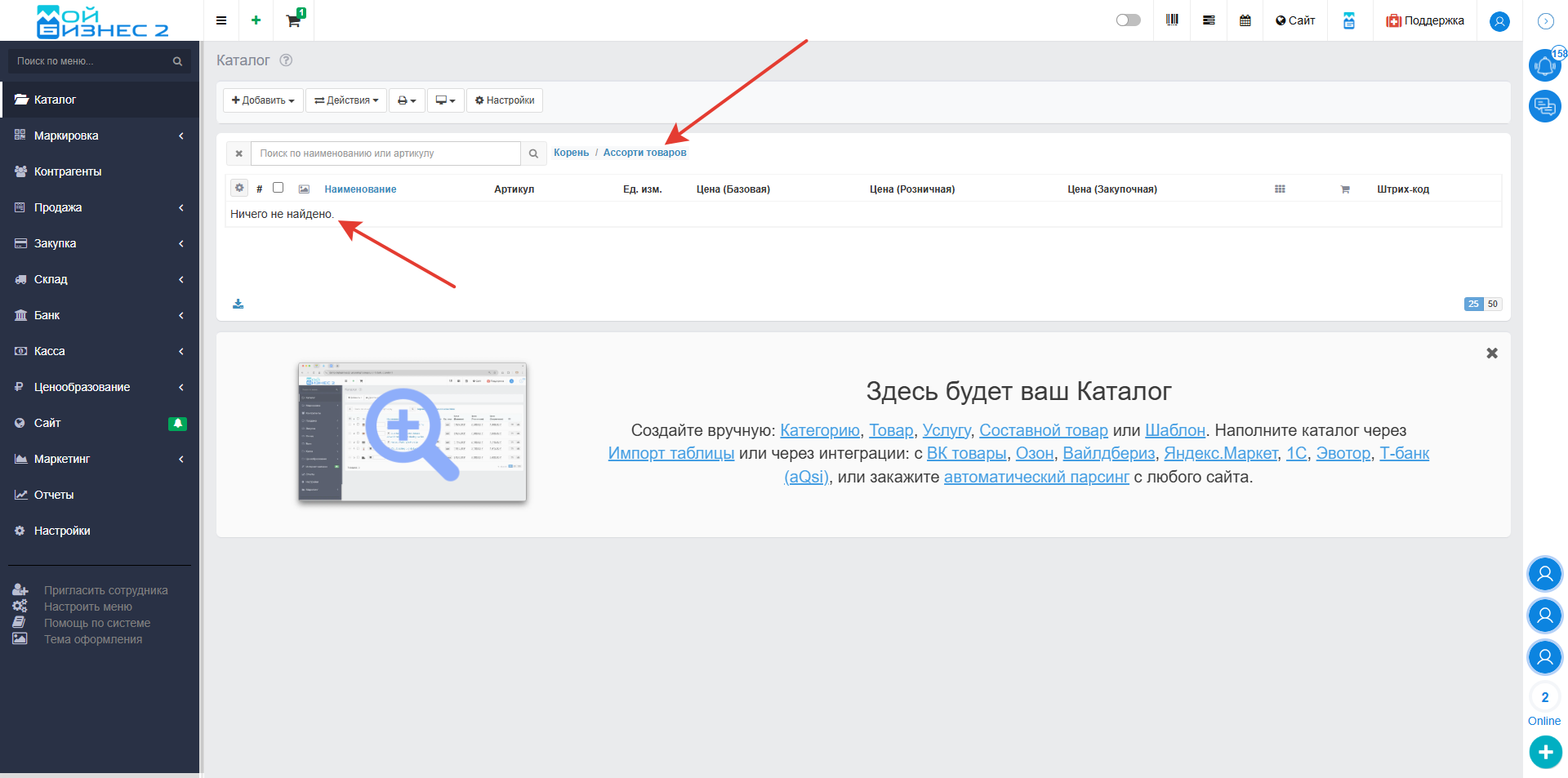 Скрин - категория, в которую будут далее перемещены элементы каталога
Скрин - категория, в которую будут далее перемещены элементы каталога
2.1. Поиск товара по артикулу
Поиск товаров для переноса доступен по нескольким параметрам: артикул, артикул поставщика, наименование или штрихкод. В качестве примера воспользуемся поиском по артикулу.
Количество товаров, которые можно найти и добавить по артикулу за один раз, не ограничено.
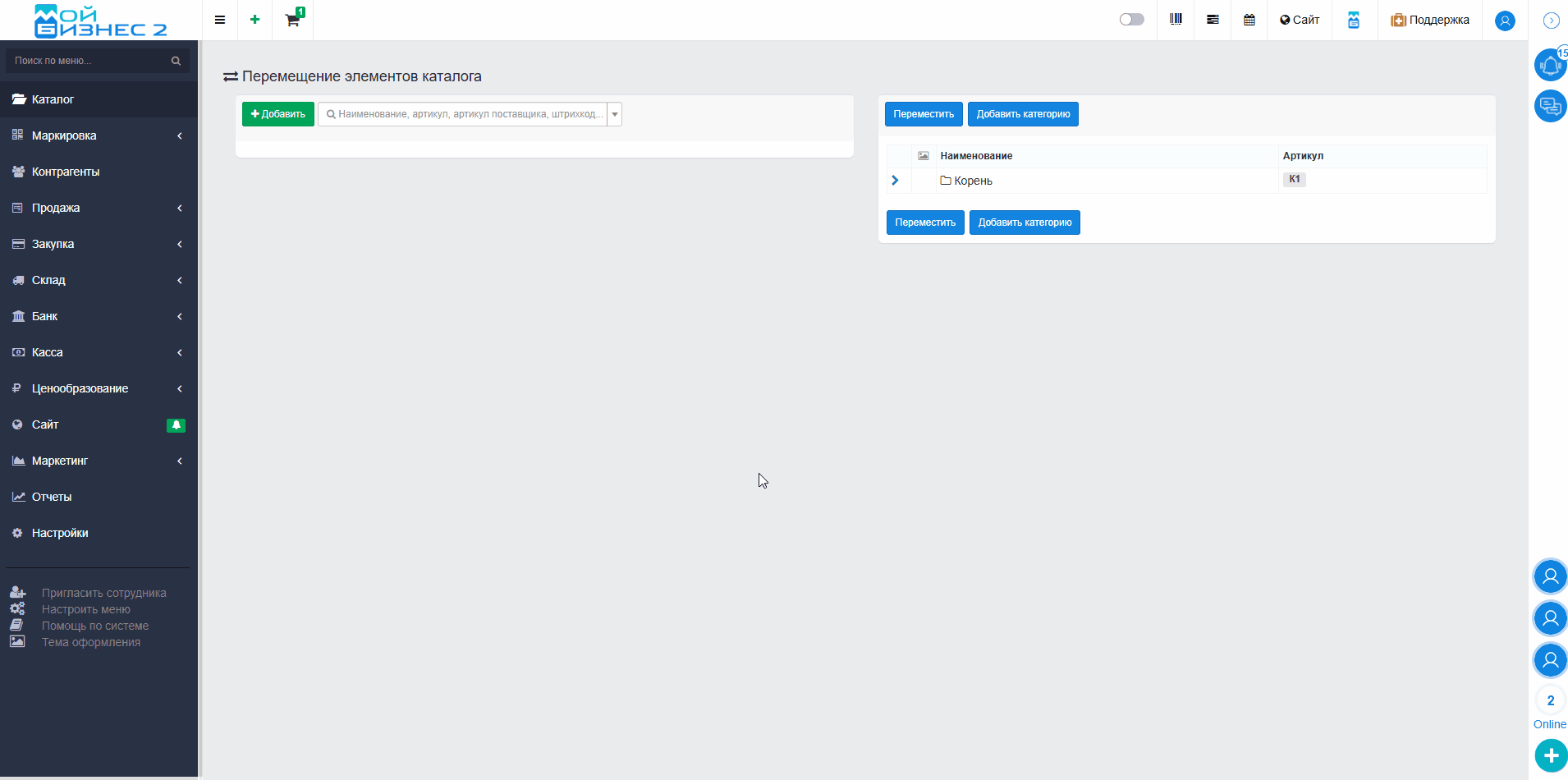 Скрин - добавление товара для перемещения с помощью поиска по артикулу
Скрин - добавление товара для перемещения с помощью поиска по артикулу
2.2. Добавление товара из каталога
Чтобы добавить товары вручную, без использования поиска:
-
Нажмите кнопку "Добавить".
-
В открывшемся каталоге последовательно выберите все товары, которые требуется переместить.
Таким способом можно выбрать разные товары из любых категорий. Также можно добать целую категорию — после перемещения она станет частью выбранной вами категории.
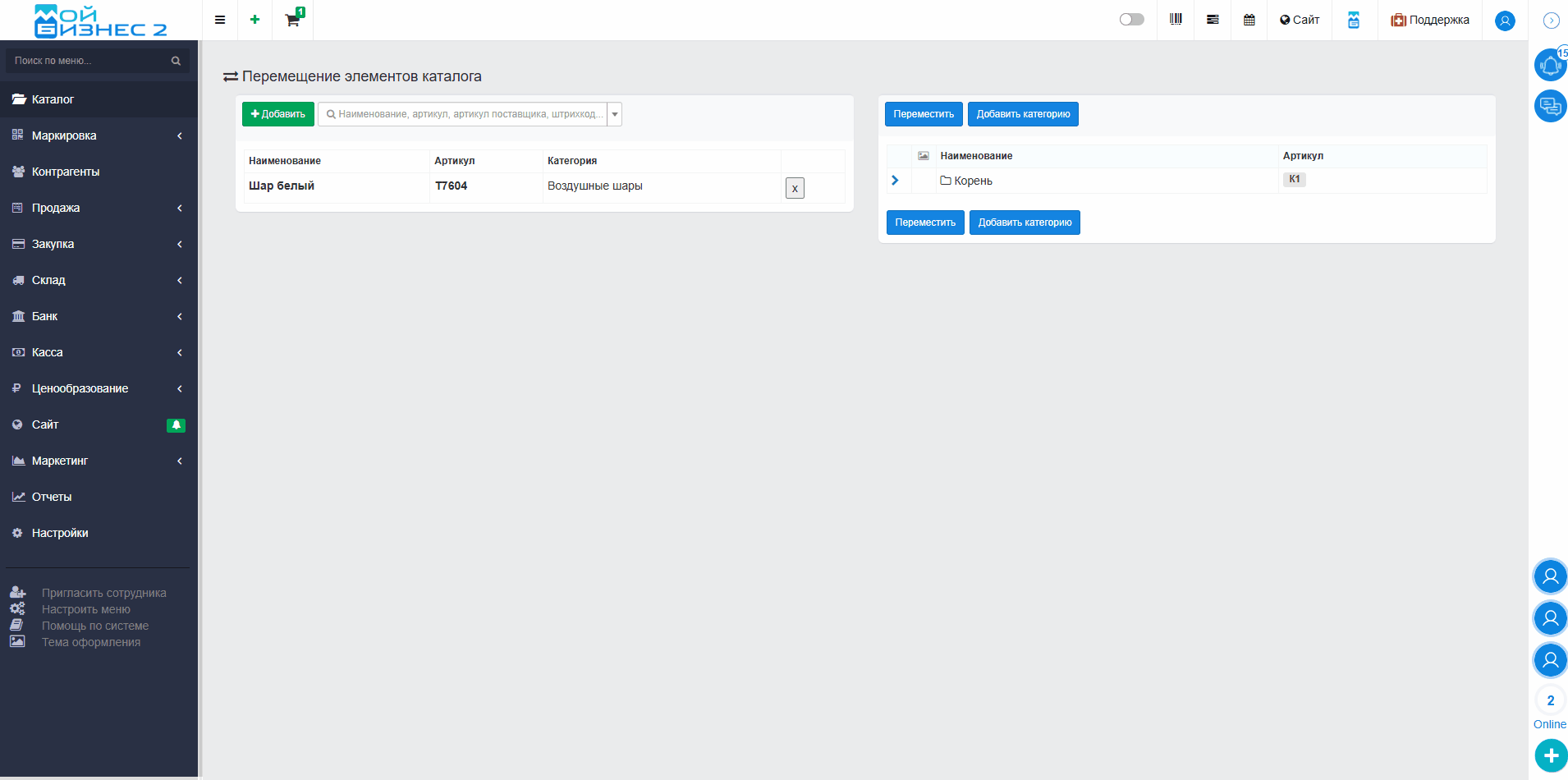 Скрин - добавление товаров для перемещения вручную
Скрин - добавление товаров для перемещения вручную
2.3. Процесс перемещения элементов каталога
-
Добавьте товары: Убедитесь, что все нужные товары добавлены в список для перемещения.
-
Выберите категорию: В поле выбора категории укажите "Ассорти товаров".
-
Запустите процесс: Нажмите кнопку "Переместить" и дождитесь завершения операции.
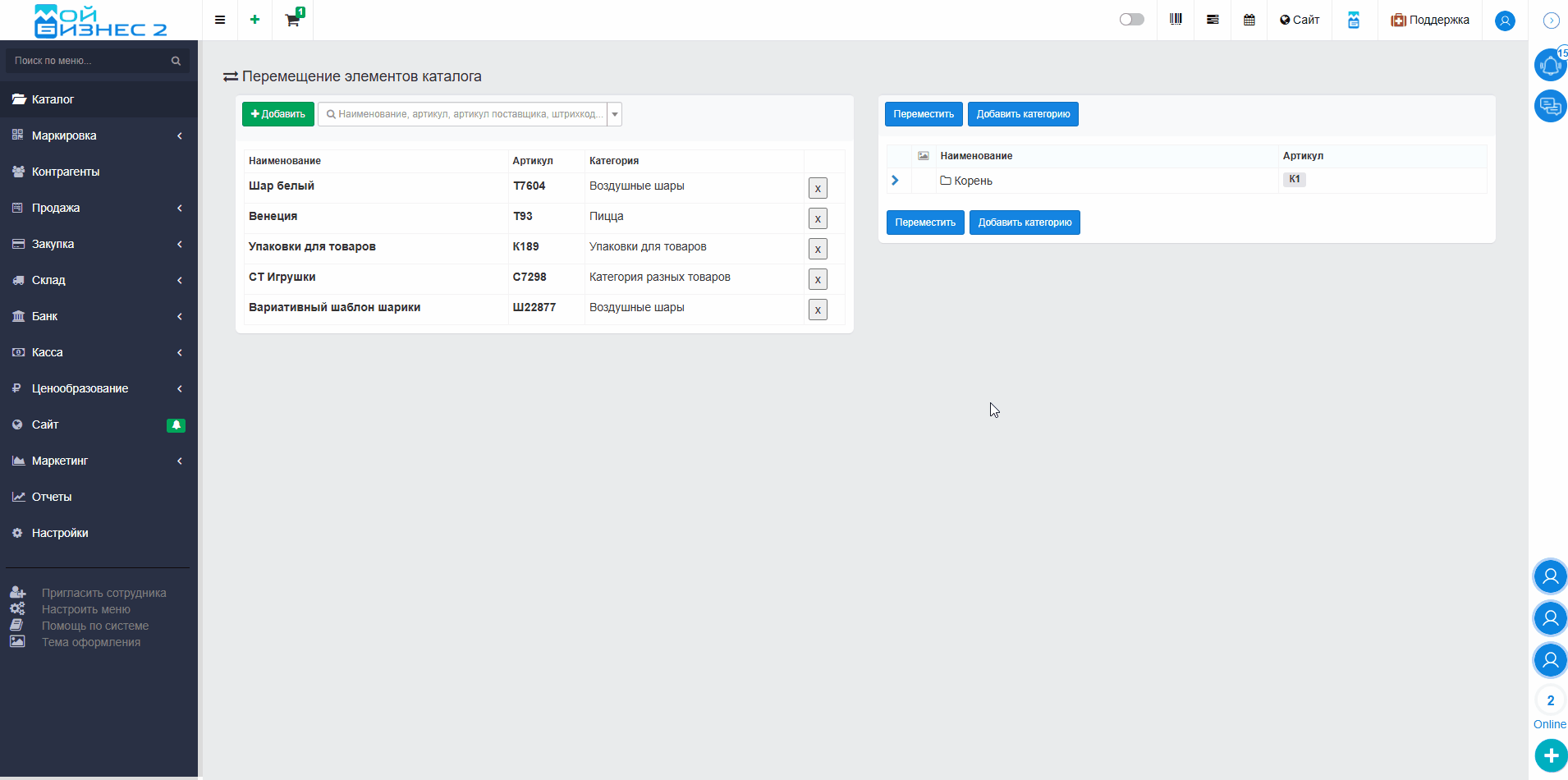 Скрин - процесс перемещения элементов каталога
Скрин - процесс перемещения элементов каталога
2.4. Как выглядит категория после перемещения
В результате перемещения в категорию "Ассорти товаров" было добавлено 4 товара и 1 категория (которая стала подкатегорией), что соответствует ожидаемому результату.
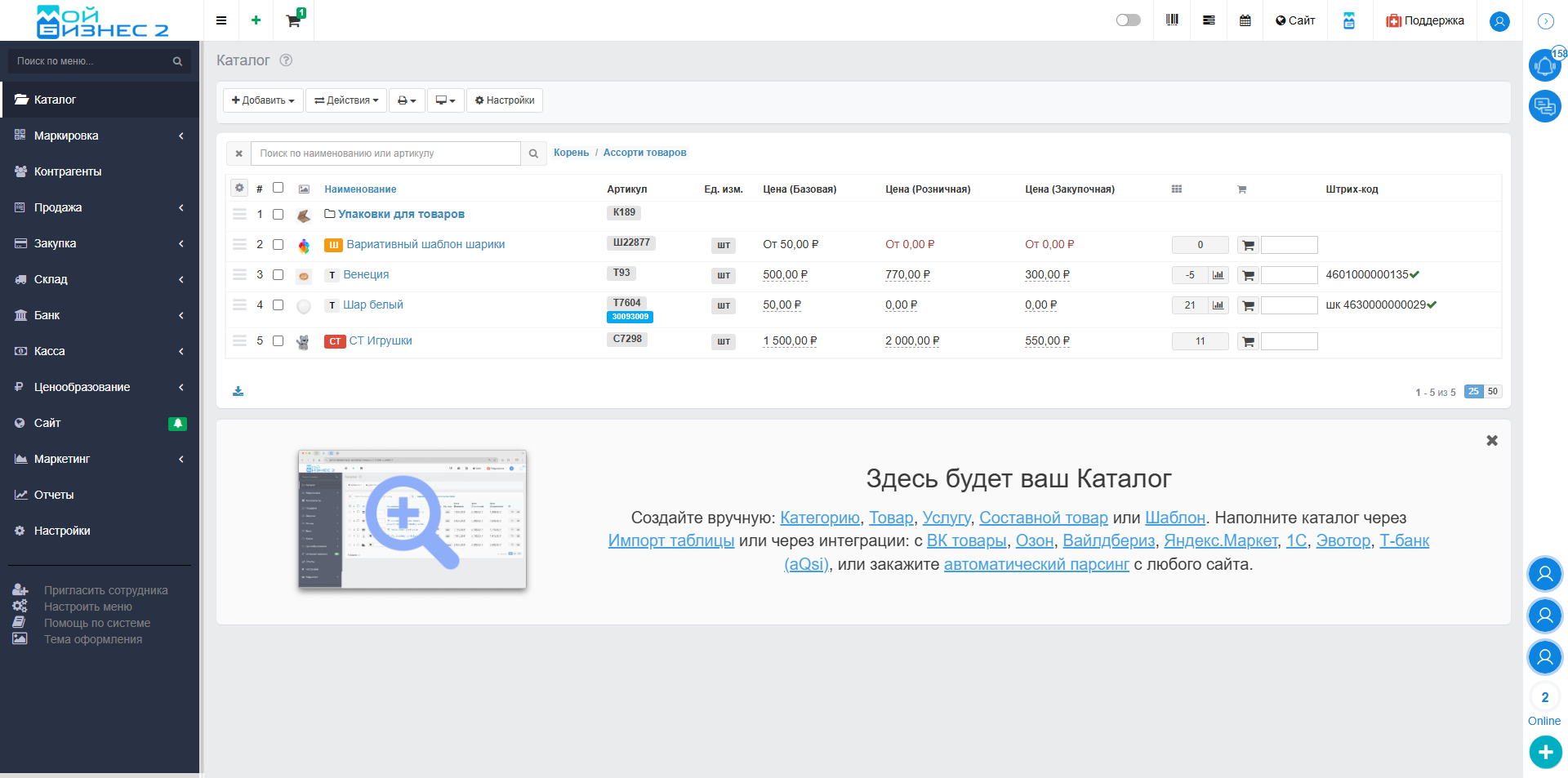 Скрин - категория после перемещения элементов каталога в неё
Скрин - категория после перемещения элементов каталога в неё
3. Добавление категории товаров
Помимо обычного перемещения, в каталоге доступна функция добавления товара в несколько категорий. При этом товар не переносится, а копируется (дублируется) — это позволяет ему одновременно находиться в разных разделах каталога.
1) Пример: добавление товара "Шар белый" в дополнительную категорию
-
Исходное состояние: товар "Шар белый" находится только в категории "Ассорти товаров".
-
Цель: сделать так, чтобы он также отображался в категории "Воздушные шары".
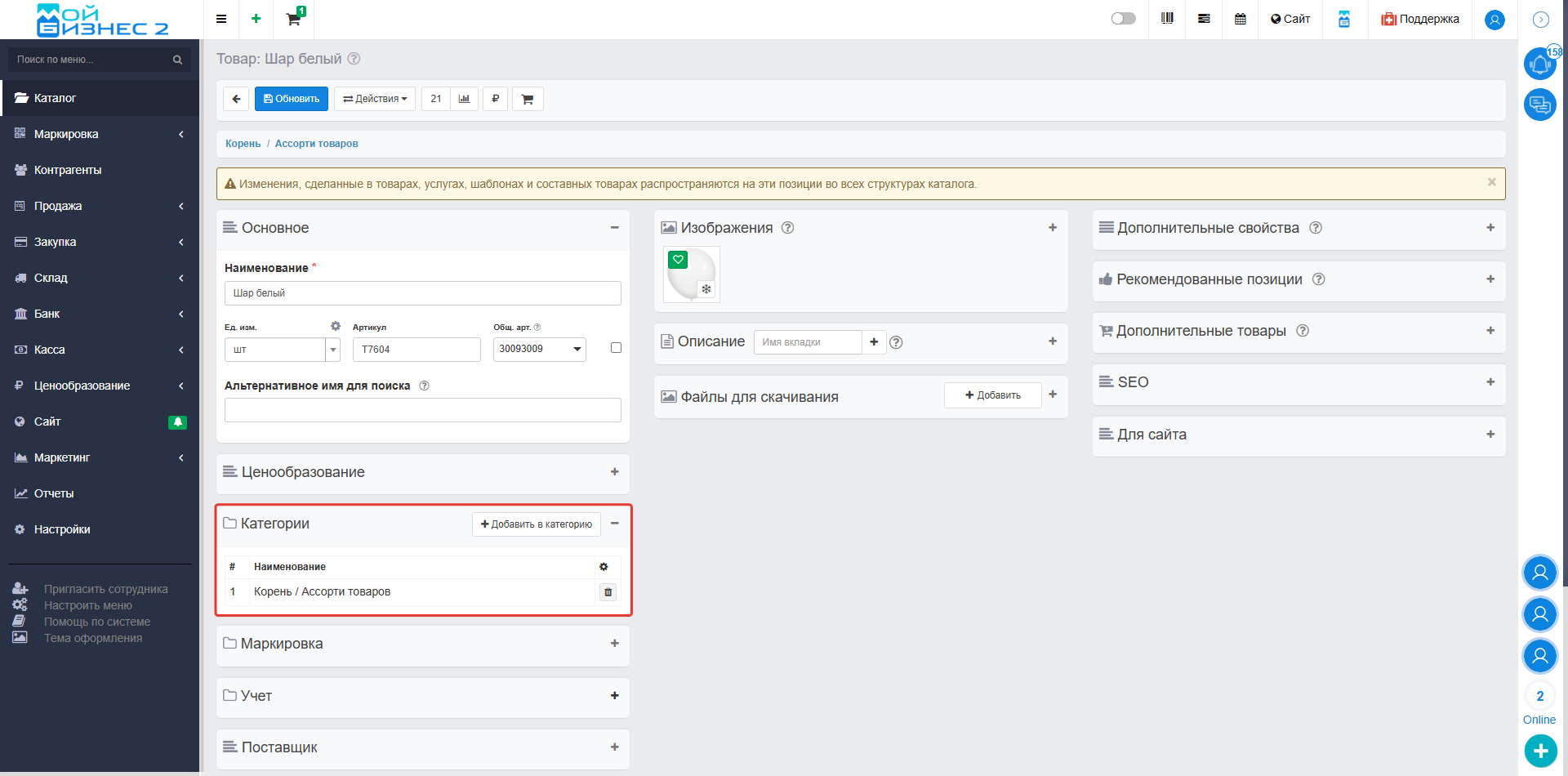 Скрин - карточка товара "Шар белый"
Скрин - карточка товара "Шар белый"
2) Порядок действий:
-
На странице перемещения элементов найдите или выберите товар "Шар белый".
-
Нажмите кнопку "Добавить категорию".
-
В списке выберите нужную категорию — "Воздушные шары".
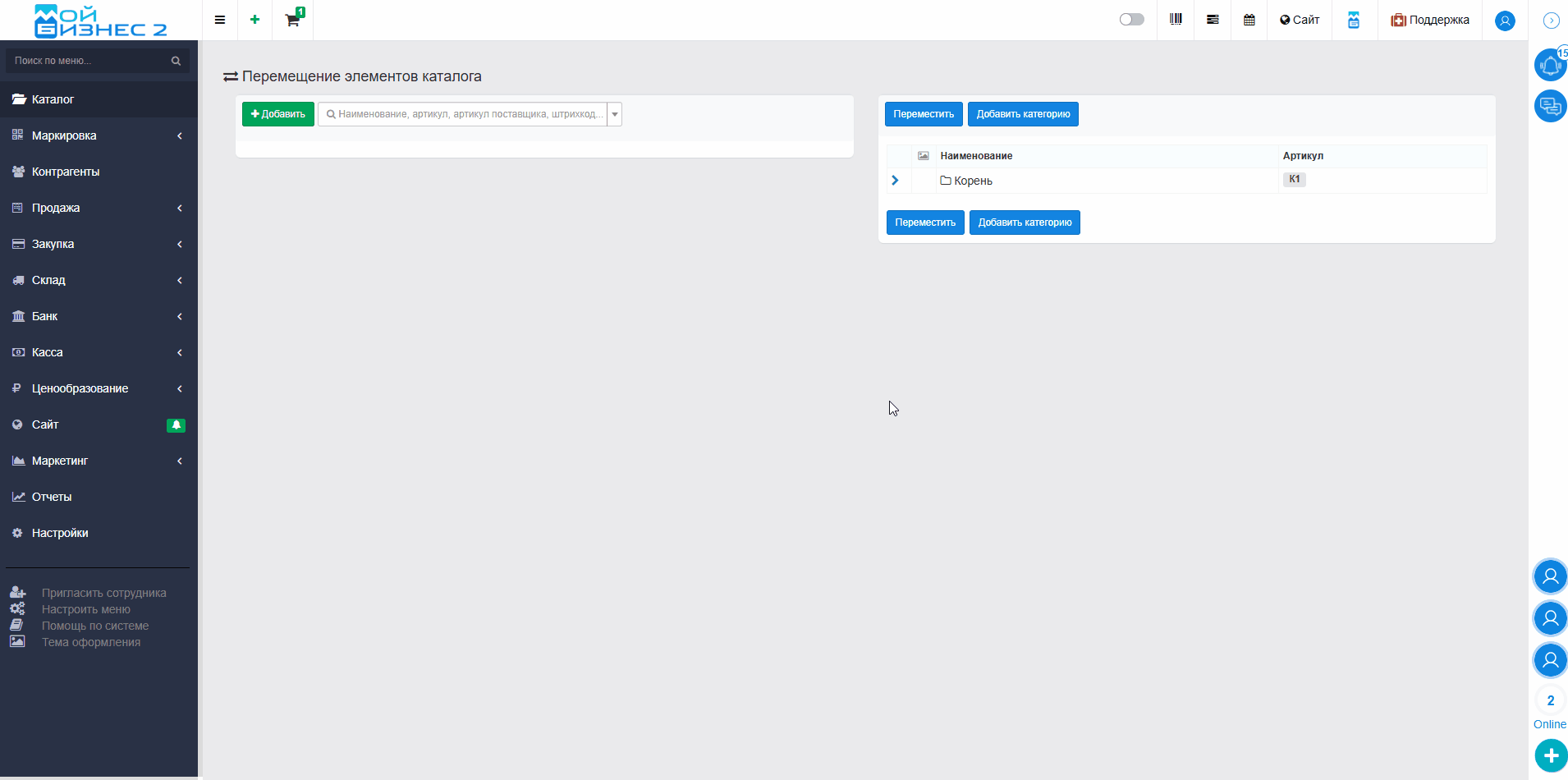 Скрин - добавление товара в категорию
Скрин - добавление товара в категорию
3) Теперь товар "Шар белый" принадлежит одновременно двум категориям: 2Ассорти товаров" и "Воздушные шары". В каталоге он будет отображаться в обоих разделах.
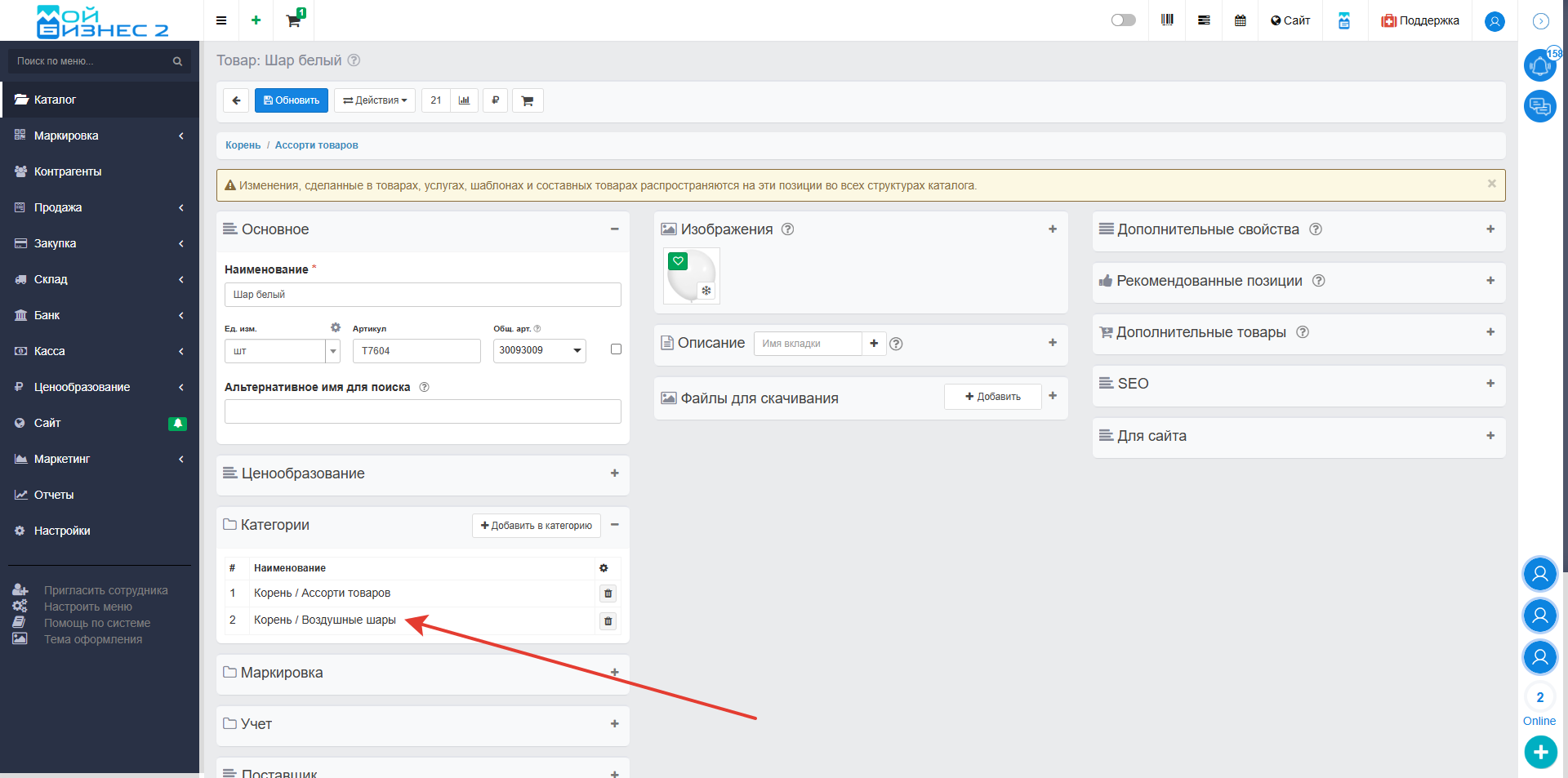 Скрин - карточка товара "Шар белый"
Скрин - карточка товара "Шар белый"
Вывод: таким образом, в МойБизнес2 есть возможность как перемещать, так и дублировать товары между категориями с помощью поиска или прямого выбора, что особенно эффективно при массовых операциях.